怎么在机顶盒上安装软件 网络机顶盒上安装软件教程
更新时间:2022-11-19 18:42:44作者:haoxt
现在有许多家庭里面使用的是机顶盒来接收数字信号源,一般机顶盒内部自带的应用有局限性,这时候就可以自己给机顶盒安装第三方的应用。那么怎么在机顶盒上安装软件呢?需要用到u盘,这边小编小编就来和大家介绍网络机顶盒上安装软件教程。
操作步骤:
1.下载所需APK安装包到电脑中。
2.U盘插上电脑,将APK安装包保存到U盘中。
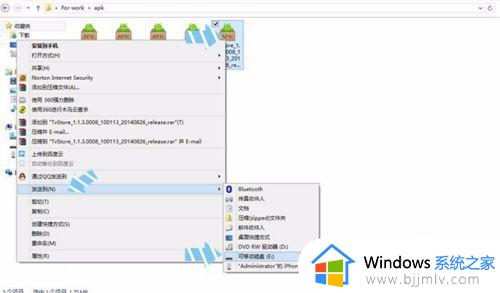
3.将APK安装包的U盘插到盒子上的USB接口。
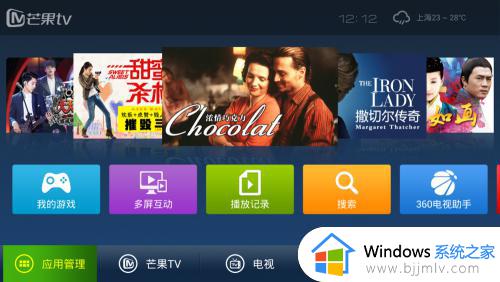
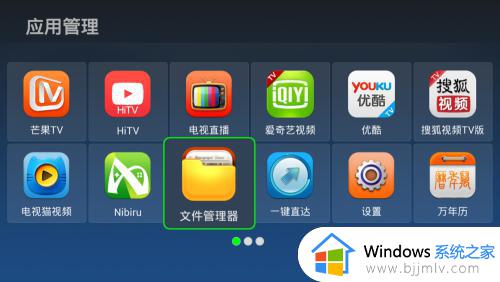
4.插入后盒子会自动弹出页面,选择APK安装包。

5.安装完毕之后,便可以在盒子上找到安装的软件打开使用了
以上就是怎么在机顶盒上安装软件的操作步骤,如果你需要在网络机顶盒上安装软件,就可以参考上面的步骤来操作。
怎么在机顶盒上安装软件 网络机顶盒上安装软件教程相关教程
- 电脑可以安装手机软件吗 如何将手机软件安装在电脑上
- 怎样在电脑上安装软件 怎样在新电脑上安装软件
- 怎样在电脑上安装word办公软件 电脑如何安装word办公软件
- ae软件安装教程 ae软件下载安装教程
- 电脑上已安装的软件怎么找安装包 电脑上安装的软件如何找到安装包
- 怎样禁止电脑安装软件 电脑上怎么禁止安装软件
- windows家庭版怎么装沙盒 windows家庭版沙盒安装教程
- 电脑安装的软件怎么卸载 如何卸载电脑上安装的软件
- 如何安装网络打印机到电脑 电脑上怎样安装网络打印机
- cad2018软件安装教程 如何安装cad2018软件
- 惠普新电脑只有c盘没有d盘怎么办 惠普电脑只有一个C盘,如何分D盘
- 惠普电脑无法启动windows怎么办?惠普电脑无法启动系统如何 处理
- host在哪个文件夹里面 电脑hosts文件夹位置介绍
- word目录怎么生成 word目录自动生成步骤
- 惠普键盘win键怎么解锁 惠普键盘win键锁了按什么解锁
- 火绒驱动版本不匹配重启没用怎么办 火绒驱动版本不匹配重启依旧不匹配如何处理
热门推荐
电脑教程推荐
win10系统推荐